- 安卓下载 相关标签
类型:网页辅助
语言:简体中文
更新: 2021-10-22 16:26:20
大小:310 MB
平台:Win All
- 1[网页辅助]超级网络编辑器(快速编辑网页/快速格式化网页内容)v2.3 中文绿色免费版
- 2[网页辅助]动态网页静态化(可以定时把动态网页生成静态页面)v3.0 中文绿色免费版
- 3[网页辅助]睿思页面分析专家(网页性能分析及评测工具)v4.0.3037.0 官方中文免费版
- 4[网页辅助]网络助手 v1.2.0 绿色版
- 5[网页辅助]金石极速网页采集软件(可以采集指定的网页可以关键词匹配采集)v1.0 中文绿色免费版
- 6[网页辅助]CSS图片保存工具(支持一键下载所有图片)v1.0 中文绿色免费版
- 7[网页辅助]18zz百度网盘辅助工具(支持任意百度网盘分享的连接)v3.2 中文绿色免费版
- 8[网页辅助]网页代码编辑器(分为代码编辑区和结果显示区)v3.0 中文绿色免费版
- 9[网页辅助]网站抓取精灵(一键抓取页面图片等)v3.0 中文绿色免费版
- 10[网页辅助]表白网页生成器(一键生成表白网页源码)v2.0 中文绿色免费版
火狐浏览器官方版是一款经典的电脑浏览器软件,软件拥有极为简洁的操作界面,并且所有的功能按键全都非常的显眼,用户可以一眼就看到,并且软件的操作也非常简单,即使是第一次使用的用户也能在短时间内熟练地使用,火狐浏览器官方版打开网页的速度非常的快,并且能在短时间内开启数十个网页,是一款非常实用的软件。
火狐浏览器最新版拥有许多非常实用的功能,用户可以改变软件的皮肤,许多系统自带的皮肤都非常的好看,用户还能将自己电脑内的图片作为皮肤,彰显自己的个性,火狐浏览器最新版还支持插件的安装,搭配插件一起使用,能发挥出火狐浏览器最新版真正的实力,是一款性能十分强悍的电脑软件。
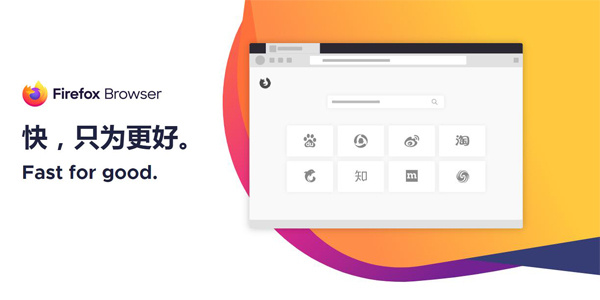
火狐浏览器官方版特色
软件功能
选择外观: 主题
打造符合你风格的火狐浏览器(Firefox)。您可以从几万个出自全世界不同国家设计师设计的火狐浏览器(Firefox)皮肤主题 中挑选适合您的主题,也可以自己动手 制作主题。只需简单的一个点击,即刻换上您想要的火狐浏览器(Firefox)主题皮肤。
自定义:附加组件
火狐浏览器(Firefox)官方版拥有超过一万个的 扩展(add-ons),提供各种不同的扩展功能,您可以简单的下载、安装这些扩展以增强您的火狐功能,帮助您更好、更个性化的体验网上冲浪。无论是在网上听音乐,看视频,购物,看新闻。。。都能找到相应的火狐浏览器(Firefox)扩展能帮助您提升体验,这里 是一些我们推荐给您的扩展精选。
插件更新检查
插件是由类似 Adobe Systems 或者 Apple 这些公司制作的第三方软件,用来播放视频、实现动画或者制作游戏(例如 Flash Player 或者 Quicktime)。它们可能导致浏览器的崩溃或者在一段时间后被发现安全漏洞,所以火狐浏览器(Firefox)开发了一个简单的工具来确保您使用的插件是新版。
自定义您的界面
新版火狐浏览器(Firefox)中,彻底重新设计了自定义浏览器界面的交互体验,操作更加简单方便。
在新版火狐浏览器(Firefox)的界面上,移除了底部的附加组件栏,同时火狐浏览器(Firefox)为您提供了一个全新的菜单面板,可以快速方便的在这里找到所有您需要的功能。点击火狐浏览器(Firefox)菜单面板下方的"自定制",您将进入到自定义面板,在这里您可以通过直接拖拽按钮,自由的添加、移动、删除您要调整的按钮。确保那些您常用的功能(附加组件、隐私浏览、同步等等)一键即可进入。
火狐浏览器官方版使用方法
火狐浏览器官方版(Firefox)快捷键:
本页查找: Ctrl+F
再次查找: F3
输入查找链接: '
输入查找文本: /
查找: Shift+F3
网页搜索: Ctrl+K 或 Ctrl+E
firefox快捷键导航类:
后退: Alt+左方向键 或 Backspace
前进: Shift+Backspace 或 Alt+右方向键
首页: Alt+Home
打开文件: Ctrl+O
重新载入: F5 或 Ctrl+R
重新载入 (忽略缓存): Ctrl+F5 或 Ctrl+Shift+R
停止: Esc
火狐浏览器(Firefox)如何收藏页面?
在页面空白处点击鼠标右键,点击收藏标识。或者直接点击工具栏上的收藏按钮,然后点击完成。
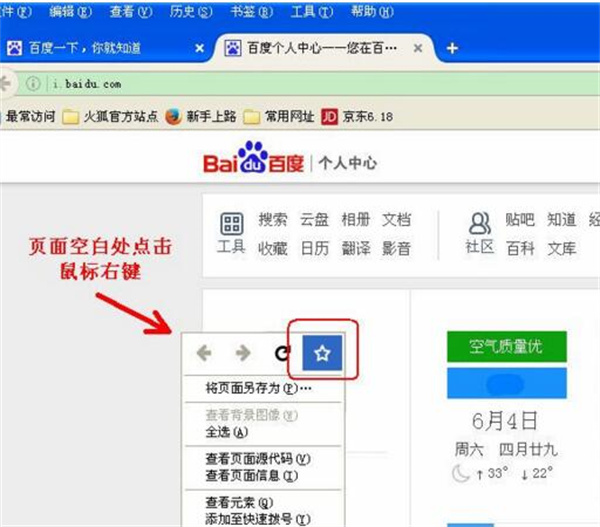
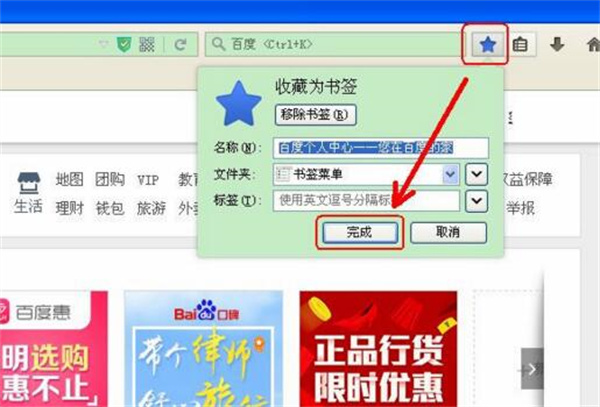
火狐浏览器(Firefox)如何清除浏览器缓存?
1、打开火狐浏览器(Firefox)
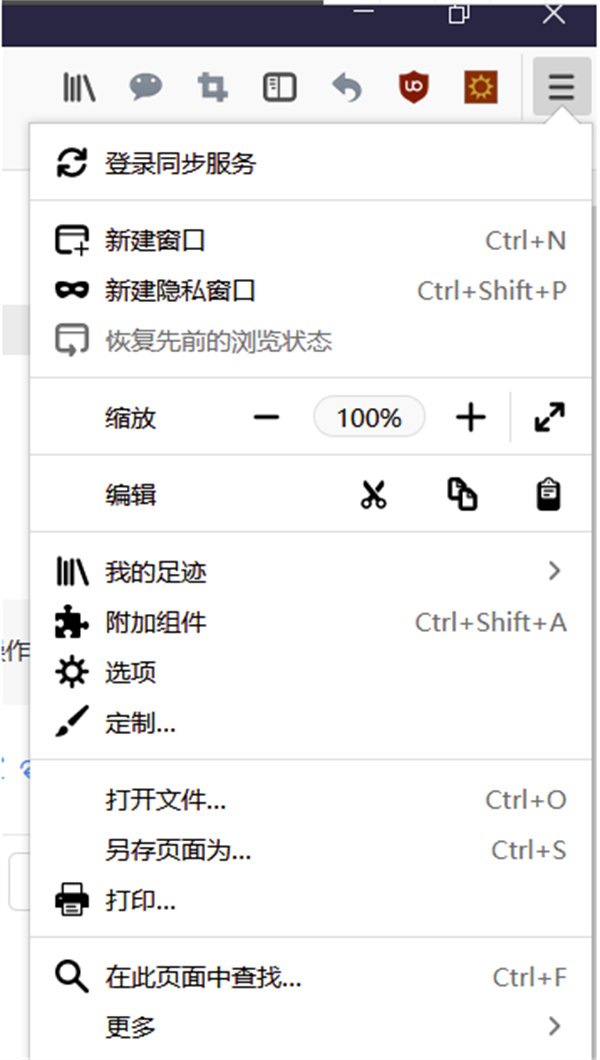
3、点击【我的足迹】
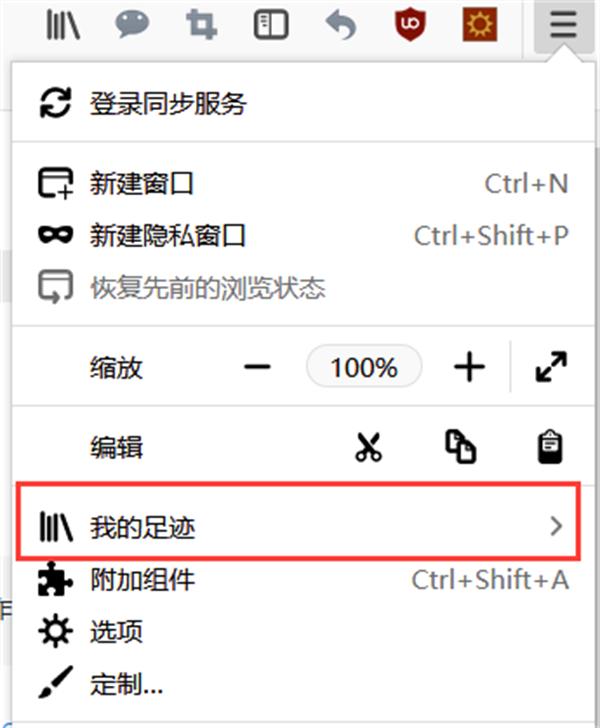
4、点击【历史】
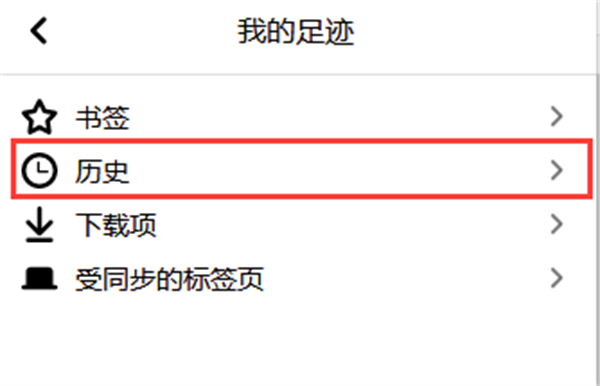
5、点击【清除最近的历史记录】
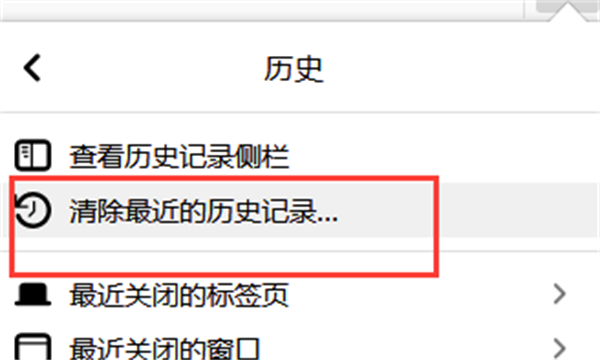
6、点击【立即清除】

7、直接点击工具栏的历史记录按钮可以快捷进入。
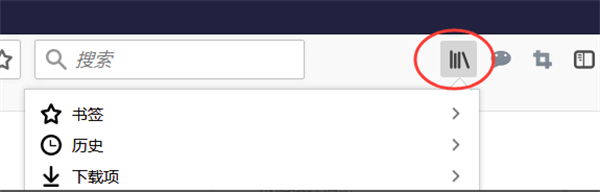
火狐浏览器(Firefox)如何设置主页?
1、首先我们打开Firefox火狐浏览器,点击左上角的Firefox,选择选项。
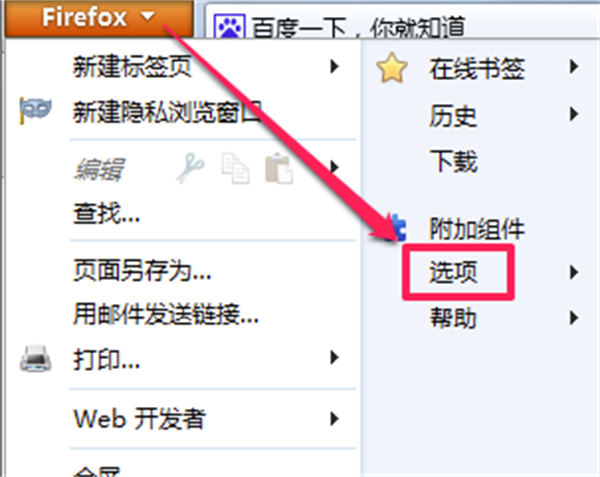
2、在选项中选择常规,然后在主页中输入想要设为主页的网址,最后点击确定。
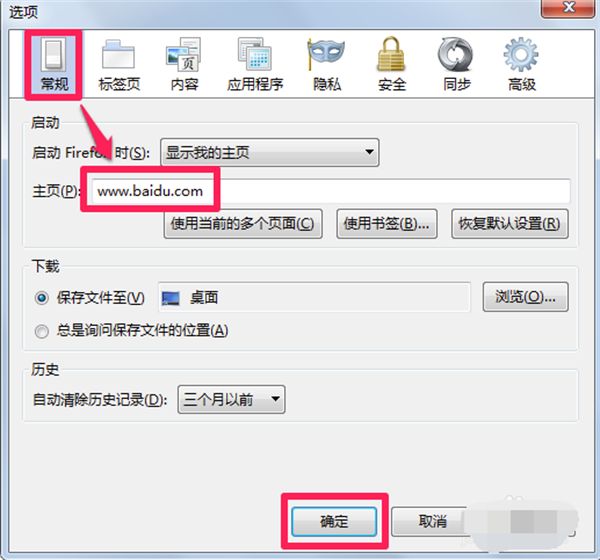
3、此时只要我们点击Firefox浏览器的主页按钮便会打开设置的主页了,上网会方便很多。
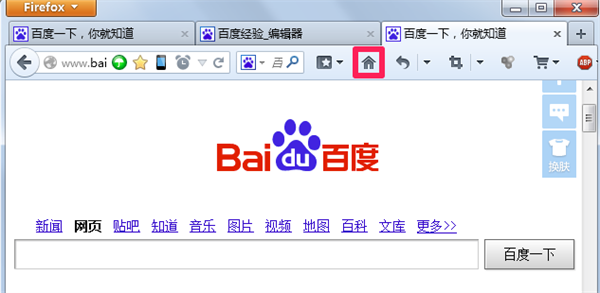
安装方法
1、双击下载好的火狐浏览器(Firefox)安装包,打开安装向导,单击【下一步】
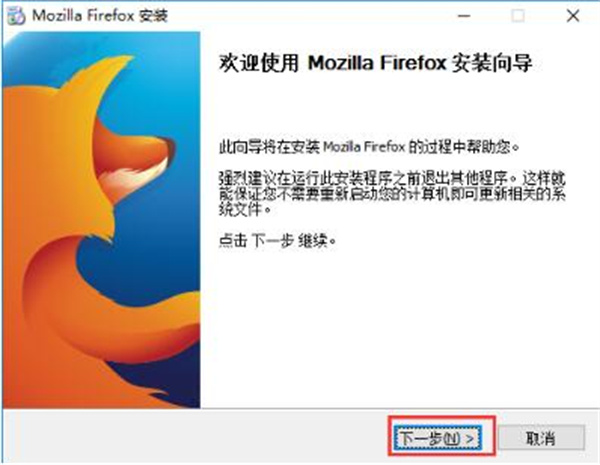
2、选择Firefox浏览器安装类型,根据自身使用情况选择相应的安装类型,选择【典型】安装时推荐一些常用的浏览器功能,选择【自定义】你可以根据自身使用选择一些功能,选择完成后单击【下一步】
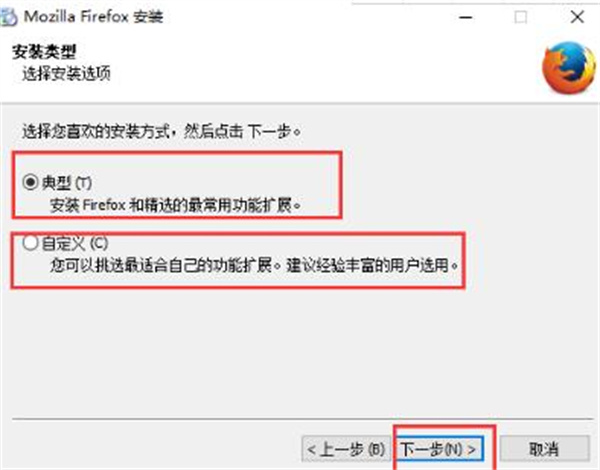
3、选择Firefox浏览器安装位置,单击【浏览】,选择安装路径,不设置时默认安装在C盘,确定后单击【下一步】,小编建议自定义路径,C盘为系统为,占用内存,运行速度慢。
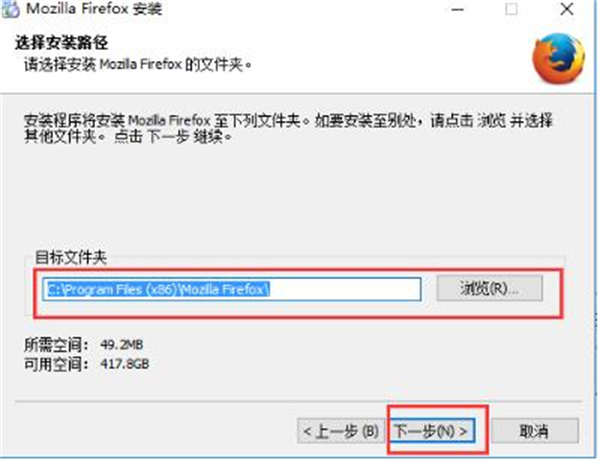
4、设置可选组件,根据自身情况勾选【安装维护服务】,单击【下一步】
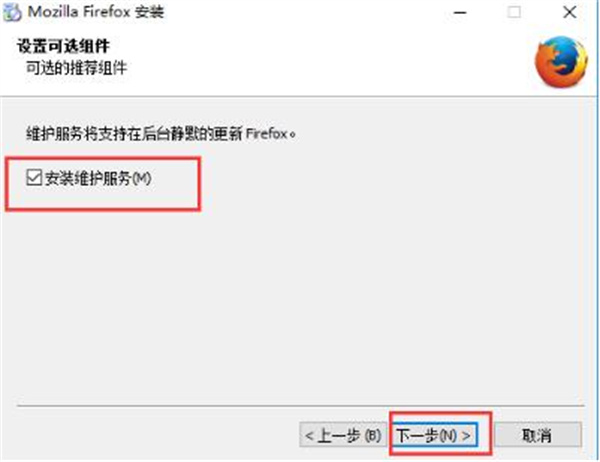
5、选择是否创建Firefox【快捷方式】安装位置,勾选对应的位置即可,点击下一步
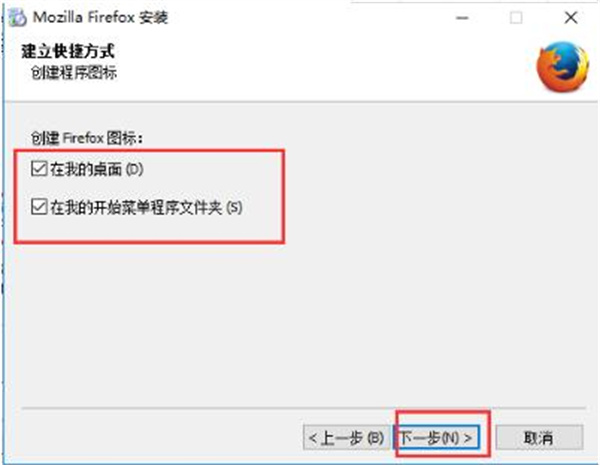
6、选择对应的【功能扩展】,对对应栏目进行勾选,默认【推荐功能扩展】全部勾选,【其它功能扩展】不勾选,针对自身使用进行选择
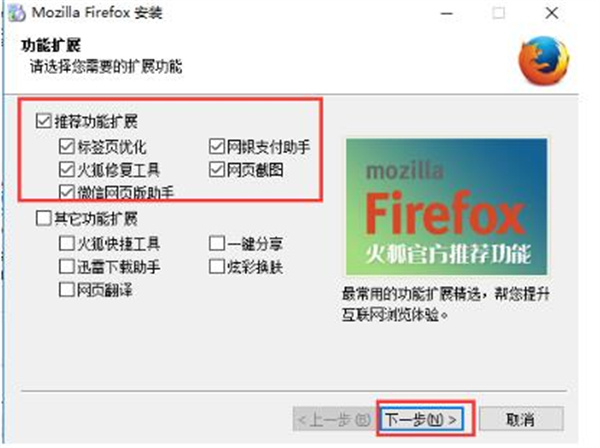
7、开始安装,等一段时间后,火狐浏览器(Firefox)安装完成
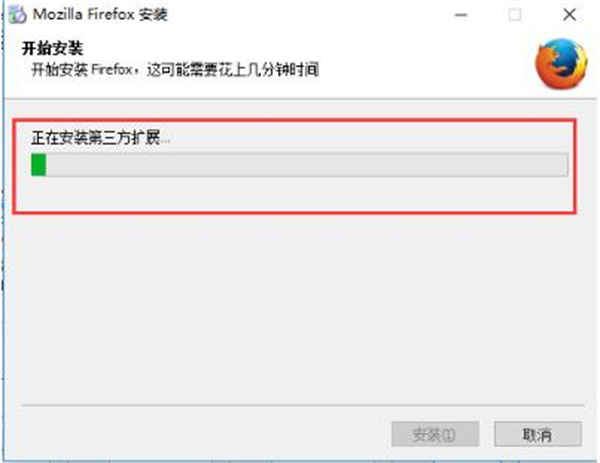
8、安装完成,单击【完成】,火狐浏览器(Firefox)就可以打开使用了
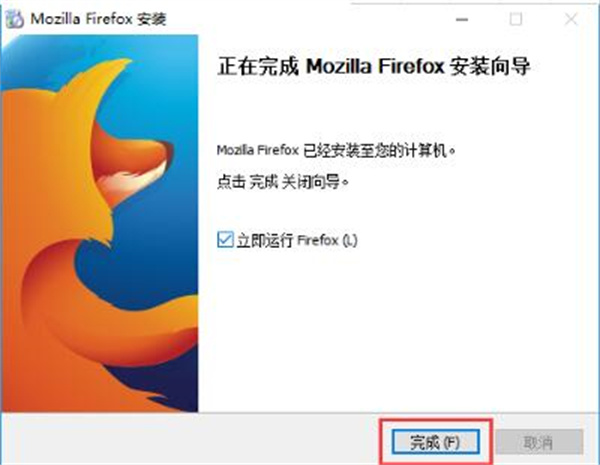
常见问题
火狐浏览器(Firefox)已阻止最早版本的flash怎么办?
问:Flash无法运行,提示:火狐浏览器(Firefox)已阻止XXX运行早期版本的"Adodbe Flash"。
答:因为Flash插件爆出严重安全漏洞 ,并且攻击代码已公开,严重威胁用户的隐私及安全。Mozilla决定在火狐浏览器(Firefox)中禁用部分低版本的Adobe Flash插件,需要用户手动放行。请下载Flash完整安装包,更新Flash最新版,即可正常使用。
火狐浏览器(Firefox)兼容模式怎么设置?
1、首先我们打开火狐浏览器(Firefox),点击右上角的“打开菜单”图标。
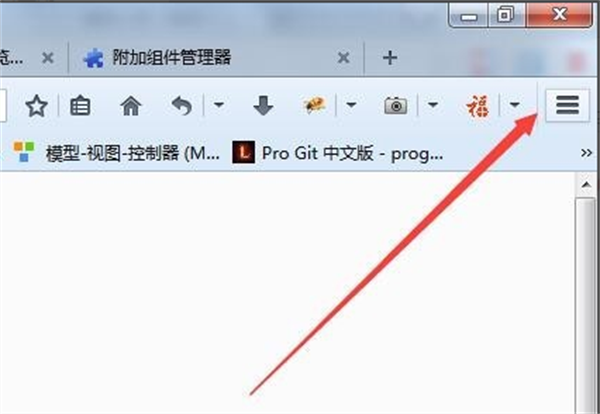
2、然后在弹出来的菜单中选择“附加组件”选项。
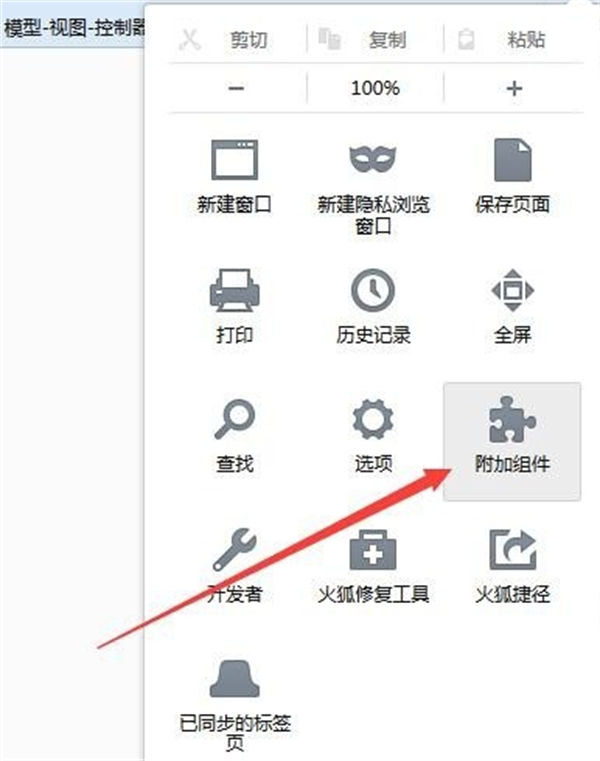
3、之后会打开“附加组件管理器”,我们需要搜索“IE”相关插件。
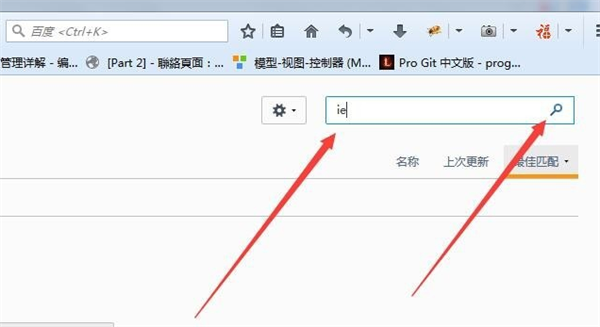
4、然后在搜索结果中会看到“IE Tab”组件,点击右侧的“安装”按钮。
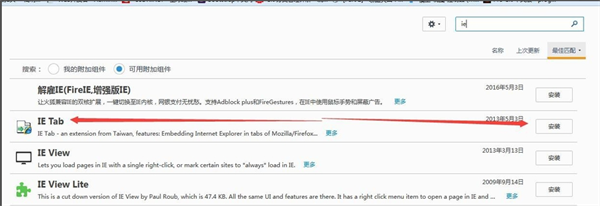
5、安装完成后重启浏览器。
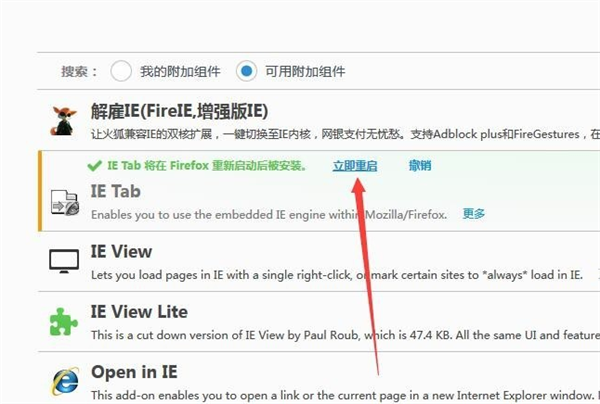
6、最后打开想要用兼容模式的网页,在网页上右击,在右键菜单中就可以找到“使用IE Tab浏览此页面”的选项,这就是兼容模式了。
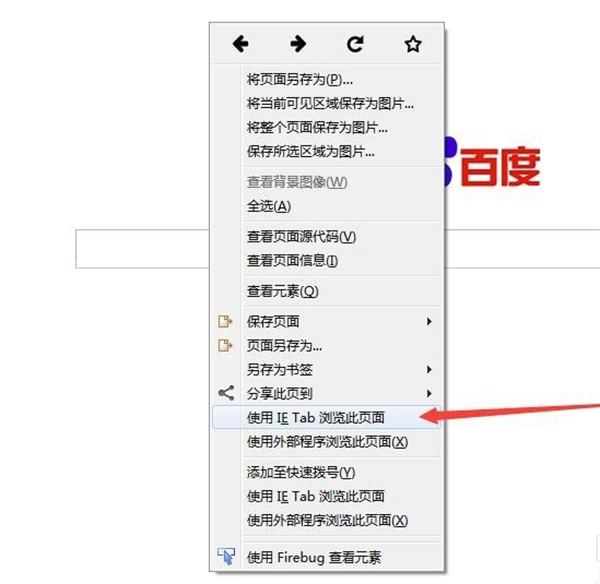
更新日志
1、新增:支持通过可用的 HTTPS DNS 记录自动升级到 HTTPS 以及替代 Alt-Svc 消息头。
2、新增:支持新的 AVIF 图像格式,该格式基于现代且免版税的 AV1 视频编解码器。与现有图像格式相比,它为站点节省了大量带宽,且支持透明度和其他高级功能。
3、新增:许多系统现已支持全色域视频回放。
火狐浏览器最新版 v91.0.0 绿色版其他版本
用户评论
最新评论
- 置顶 河北承德电信 网友 敷衍
好东西值得分享
- 置顶 山东菏泽联通 网友 星星少女?
凡事要乘早
- 置顶 甘肃定西电信 网友 东风寄千愁
谢谢小编大大分享,支持一下。。。
- 置顶 河南开封电信 网友 等过春秋
这软件好用,奥力给
- 置顶 云南保山联通 网友 一米阳光°几度温暖
成功下载&成功使用


 流量精灵官方下载 v4.1.2 电脑版
流量精灵官方下载 v4.1.2 电脑版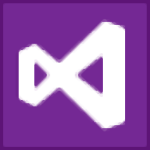 关关采集器盗版下载 v9.28 绿色版
关关采集器盗版下载 v9.28 绿色版 电信宽带上网助手下载 v9.5 官方版
电信宽带上网助手下载 v9.5 官方版 12306分流抢票助手 v1.14.8 免费版
12306分流抢票助手 v1.14.8 免费版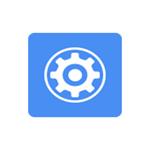 win7网卡驱动程序下载 官方版
win7网卡驱动程序下载 官方版 RocketCake网页编辑器中文版下载 v3.3 电脑版
RocketCake网页编辑器中文版下载 v3.3 电脑版 天翼校园客户端官方下载 v2.1 电脑版
天翼校园客户端官方下载 v2.1 电脑版 WE Helper网络助手下载 v1.0.0 绿色版
WE Helper网络助手下载 v1.0.0 绿色版 工标网小工具官方下载 V1.2 免费版
工标网小工具官方下载 V1.2 免费版 dark reader网页护眼插件下载 v4.9.4 最新版
dark reader网页护眼插件下载 v4.9.4 最新版 360免费wifi官方版下载 v5.3.0.5005 电脑版
360免费wifi官方版下载 v5.3.0.5005 电脑版 八爪鱼采集器官方版下载 v8.5.0 电脑版
八爪鱼采集器官方版下载 v8.5.0 电脑版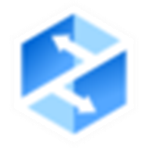 大工云盘校园单机版最新下载 v2021 官方版
大工云盘校园单机版最新下载 v2021 官方版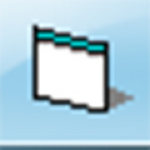 淘宝秒杀器2020最新版下载 v1.0 电脑免费版
淘宝秒杀器2020最新版下载 v1.0 电脑免费版 网络机顶盒万能刷机助手软件下载 v2021 最新官方版
网络机顶盒万能刷机助手软件下载 v2021 最新官方版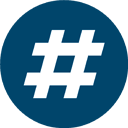 集装箱插件最新版下载 百度网盘分享 官方版
集装箱插件最新版下载 百度网盘分享 官方版 matomo网站统计系统下载 附安装说明 官方最新版
matomo网站统计系统下载 附安装说明 官方最新版 随e行客户端官方下载 v2.5 电脑版
随e行客户端官方下载 v2.5 电脑版 tcpview官方版下载 v3.05 中文版
tcpview官方版下载 v3.05 中文版 nn加速器最新版免费下载 v1.01.002.013 官方版
nn加速器最新版免费下载 v1.01.002.013 官方版 360防蹭网大师最新版下载 v1.1 独立版
360防蹭网大师最新版下载 v1.1 独立版 亿能短链免费版下载 v1.0 电脑版
亿能短链免费版下载 v1.0 电脑版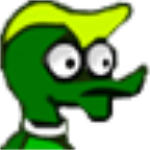 网络神采免费下载 v6.3.15 绿色版
网络神采免费下载 v6.3.15 绿色版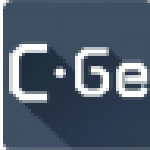 新浪微博僵尸粉检测工具 v1.6 免费版
新浪微博僵尸粉检测工具 v1.6 免费版 nagios中文汉化版下载 v4.4.1 官方版
nagios中文汉化版下载 v4.4.1 官方版 啊D网络工具包修正版下载 v3.2 官方版
啊D网络工具包修正版下载 v3.2 官方版 Chrome清理工具 v86.247.200 中文绿色版
Chrome清理工具 v86.247.200 中文绿色版 图流看图助手chrome插件 v1.3.8 官方版
图流看图助手chrome插件 v1.3.8 官方版 IETester中文版下载 v0.5.4 官方版
IETester中文版下载 v0.5.4 官方版 autofill谷歌插件下载 v9.5.6 免费版
autofill谷歌插件下载 v9.5.6 免费版 智宽生活官方最新版下载 v4.6.3 电脑版
智宽生活官方最新版下载 v4.6.3 电脑版 哔哩哔哩bilibili工具箱电脑版下载 v2020 官方版
哔哩哔哩bilibili工具箱电脑版下载 v2020 官方版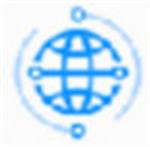 win10网络修复工具软件下载 v1.0.2 电脑版
win10网络修复工具软件下载 v1.0.2 电脑版 AI Roboform Pro网页填表工具绿色版下载 v8.6.1.1 中文版
AI Roboform Pro网页填表工具绿色版下载 v8.6.1.1 中文版
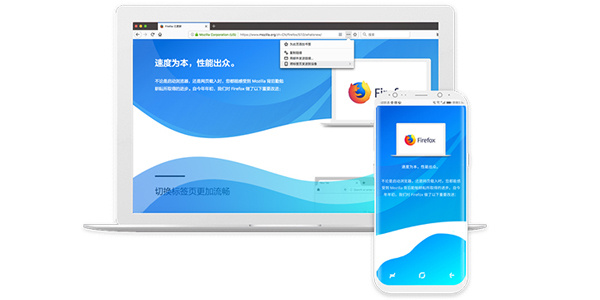
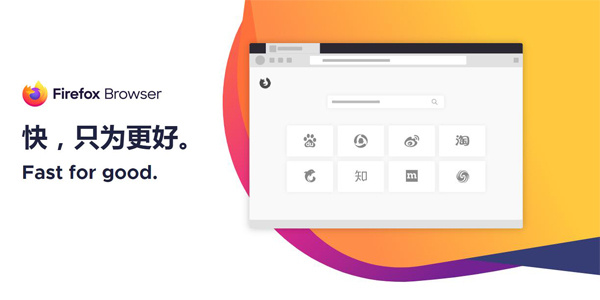

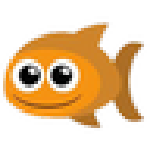 简数采集器助手最新版 v20.1 官方版
简数采集器助手最新版 v20.1 官方版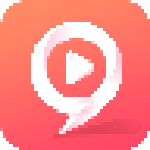 九秀直播伴侣 v1.10.0 官方版
九秀直播伴侣 v1.10.0 官方版 Firefox浏览器功能插件(NoScript) v11.0.19 绿色版
Firefox浏览器功能插件(NoScript) v11.0.19 绿色版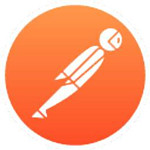 postman官方下载 v7.18.0 绿色版
postman官方下载 v7.18.0 绿色版 网络路由查看(NetRouteView)汉化版
网络路由查看(NetRouteView)汉化版